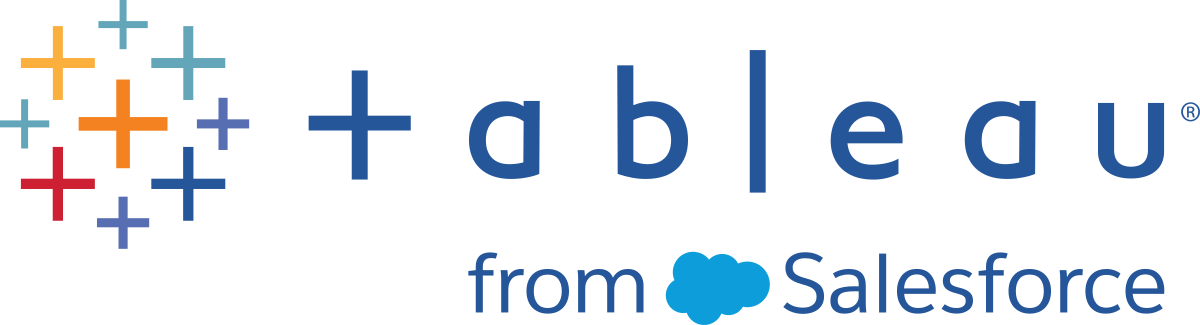Excel
Este artigo descreve como conectar o Tableau aos dados do Microsoft Excel e como configurar a fonte de dados. O Tableau se conecta aos arquivos .xls e .xlsx.
Para se conectar a um arquivo .csv, use o conector de arquivos de texto.
Fazer a conexão e configurar a fonte de dados
Após abrir o Tableau, em Conectar, selecione Excel.
Selecione a pasta de trabalho do Excel à qual você deseja conectar e clique em Abrir.
OBSERVAÇÃO: a partir do Tableau 2020.2, as conexões de Excel e Texto antigas não serão mais compatíveis. Consulte o documento Alternativas de conexão herdada na Comunidade do Tableau para obter alternativas para usar a conexão herdada.
Na página Fonte de Dados, faça o seguinte:
(Opcional) Selecione o nome da fonte de dados padrão na parte superior da página e, em seguida, insira um nome de fonte de dados exclusivo para uso no Tableau. Por exemplo, use uma convenção de nomeação de fonte de dados que ajude os outros usuários da fonte de dados a deduzir a qual fonte de dados devem se conectar.
Se o seu arquivo do Excel tiver uma tabela, clique na guia de planilha para começar a análise.
Use SQL personalizado para se conectar a uma consulta específica em vez de à fonte de dados inteira. Para obter mais informações, consulte Conectar a uma consulta de SQL personalizado.
Você também pode se conectar a um intervalo nomeado ou a uma tabela do Excel (também conhecida como uma lista do Excel) da mesma forma que se conecta a uma planilha. O intervalo nomeado e a tabela do Excel funciona como uma tabela no Tableau.
Você cria intervalos nomeados no Excel selecionando um intervalo de células e, depois, Definir Nome na guia Fórmulas. Parecido com intervalos nomeados, você pode criar uma tabela do Excel no Excel ao selecionar um intervalo de células e, em seguida, Inserir > Tabela. Quando você conecta um intervalo nomeado ou a uma tabela do Excel no Tableau, aparece um ícone na página Fonte de Dados, conforme mostrado a seguir.
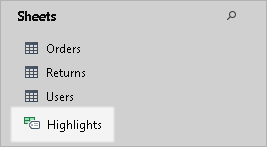
Você pode se conectar a várias pastas de trabalho do Excel ao mesmo tempo, desde que cada conexão na fonte de dados tenha um nome exclusivo.
Observação: o Tableau não suporta tabelas dinâmicas no Excel.
Exemplo de fonte de dados do Microsoft Excel
Os seguintes é um exemplo de fonte de dados do Microsoft Excel.
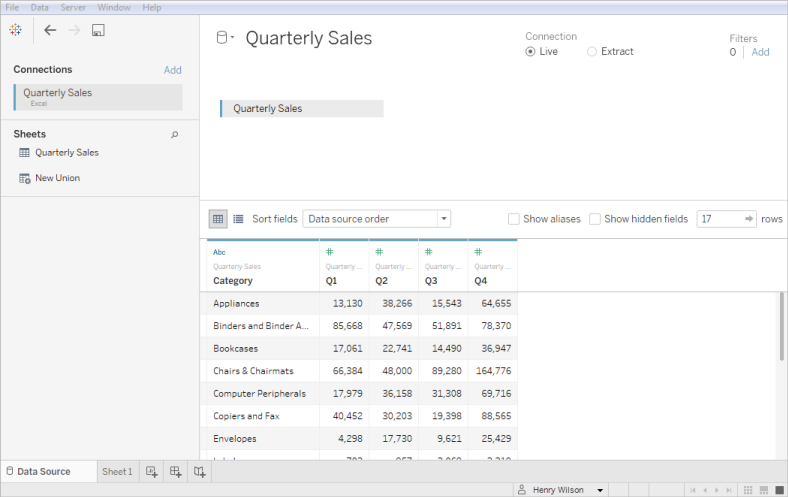
Observação: se o arquivo do Excel contiver colunas com mais de 254 caracteres de largura, o Tableau Desktop não poderá usar esses campos para pastas de trabalho criadas antes do Tableau Desktop 8.2. Além disso, você não poderá usar a conexão herdada para se conectar a esses dados. Remova as colunas, modifique-as para caber em 254 caracteres antes de se conectar no Tableau Desktop ou atualize a fonte de dados do Excel. Para obter mais informações sobre como atualizar fontes de dados, consulte Atualizar fontes de dados.
Obter mais dados
Obtenha mais dados para a sua fonte de dados ao adicionar mais tabelas ou conectar mais dados em um banco de dados diferente.
Adicionar mais dados do arquivo atual: no painel esquerdo, arraste tabelas adicionais para a tela para reunir os dados usando uma união de linhas ou união de colunas. Para obter mais informações, consulte Unir colunas de dados ou Unir linhas de dados.
Adicione mais dados de diferentes bancos de dados: No painel esquerdo, clique em Adicionar perto de Conexões. Para obter mais informações, consulte Unir colunas de dados.
Se um conector desejado não estiver listado no painel esquerdo, selecione Dados > Nova fonte de dados para adicionar uma nova fonte de dados. Para obter mais informações, consulte Combinar os dados.
Configurar opções da tabela Excel
As opções de tabela do Excel são parte do escopo da conexão. Para alterar as opções da tabela, na tela, clique na seta suspensa da tabela e, em seguida, especifique se os dados incluem nomes de campo na primeira linha. Neste caso, esses nomes se tornarão os nomes dos campos no Tableau. Se os nomes de campo não estiverem incluídos, o Tableau os gerará automaticamente. É possível renomear os campos mais tarde.
Usar o Interpretador de dados para limpar seus dados
Se o Tableau detectar que pode ajudar a otimizar sua fonte de dados para análise, você receberá um aviso para usar o Interpretador de dados. O Interpretador de dados pode detectar subtabelas que você pode usar e remover a formatação exclusiva que possa causar problemas posteriormente na sua análise. Para obter mais informações, consulte Limpar dados do Excel, CSV, PDF e do Planilhas Google com o Interpretador de dados.
Sobre arquivos .ttde e .hhyper
Você observará arquivos .ttde ou .hhyper ao navegar pelo diretório do computador. Ao criar uma fonte de dados do Tableau que se conecta aos seus dados, o Tableau cria um arquivo .ttde ou.hhyper. Esse arquivo, também conhecido como uma extração clandestina, é usado para ajudar a melhorar a velocidade dos carregamentos de fontes de dados no Tableau Desktop. Embora uma extração clandestina contenha dados subjacentes e outras informações semelhantes à extração do Tableau padrão, ela é salva em um formato diferente e não pode ser usada para recuperar seus dados.
Alterações na maneira como os valores são calculados
A partir da versão 10.5, ao trabalhar com fontes de dados de extração e também com fontes de dados que usam conexões em tempo real para dados baseados em arquivos como Excel, os valores dos dados podem ser calculados de forma diferentes das disponíveis nas versões anteriores do Tableau. Esta alteração significa que é possível ver diferenças entre os dados e as marcas na exibição entre a versão 10.4 (e anteriores) e a versão 10.5 (e posteriores). O propósito desta alteração é melhorar a eficiência e a escalabilidade da fonte de dados em Excel. Para obter mais informações, consulte Alterações a valores e marcas na exibição.
No caso de uma fonte de dados em Excel, um exemplo desta alteração é a sensibilidade à maiúsculas. Na versão 10.4 (e anteriores), para propósitos de comparação e ordenação, os valores de cadeia de caracteres são tratados como insensíveis à maiúsculas e por isso tratados da mesma maneira, além de armazenados como um único valor de cadeia de caracteres. Na versão 10.5 (e posterior), para fins de classificação e comparação, os valores permanecem sem diferenciar maiúsculas de minúsculas. Contudo, os valores diferenciam maiúsculas de minúsculas para fins de armazenamento. Isso se torna evidente quando os valores são exibidos na página Fonte de dados.
Por exemplo, suponha ter uma coluna nos dados que contenha os valores "Casa”, "CASA” e "caSa”. Você vê os seguintes valores de cadeia de caracteres dependendo da versão do Tableau que esteja usando:
Na versão 10.4 e anteriores, tanto na página Fonte de dados quanto na exibição, aparecem: "Casa," "Casa," e "Casa."
Na versão 10.5 e posteriores, na página Fonte de dados, aparecem: "Casa”, "CASA” e "caSa”. Mas na exibição, você vê: "Casa”, "Casa” e "Casa”.
Se precisar manter a diferenciação de maiúsculas e minúsculas nos dados ao executar uma união, habilite a opção Manter a diferenciação de maiúsculas e minúsculas (Excel) no menu Dados. Para obter mais informações sobre essa opção, consulte Unir colunas de dados(O link abre em nova janela).
Consulte também
- Configurar fontes de dados – Adicione mais dados a esta fonte de dados ou prepare os dados antes de analisá-los.
- Criar gráficos e analisar dados – Inicie a análise de dados.